(仅供参考)Icimapping 连锁图中文操作说明
(完整版)jionmap使用说明
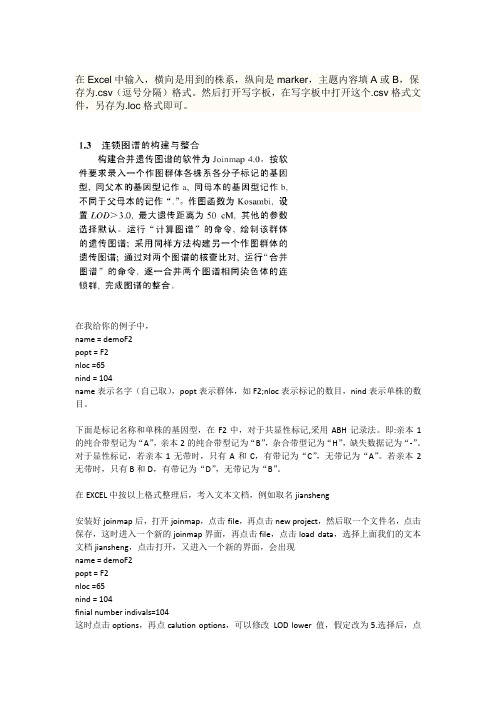
在Excel中输入,横向是用到的株系,纵向是marker,主题内容填A或B,保存为.csv(逗号分隔)格式。
然后打开写字板,在写字板中打开这个.csv格式文件,另存为.loc格式即可。
在我给你的例子中,name = demoF2popt = F2nloc =65nind = 104name表示名字(自己取),popt表示群体,如F2;nloc表示标记的数目,nind表示单株的数目。
下面是标记名称和单株的基因型,在F2中,对于共显性标记,采用ABH记录法。
即:亲本1的纯合带型记为“A”,亲本2的纯合带型记为“B”,杂合带型记为“H”,缺失数据记为“-”。
对于显性标记,若亲本1无带时,只有A和C,有带记为“C”,无带记为“A”。
若亲本2无带时,只有B和D,有带记为“D”,无带记为“B”。
在EXCEL中按以上格式整理后,考入文本文档,例如取名jiansheng安装好joinmap后,打开joinmap,点击file,再点击new project,然后取一个文件名,点击保存,这时进入一个新的joinmap界面,再点击file,点击load data,选择上面我们的文本文档jiansheng,点击打开,又进入一个新的界面,会出现name = demoF2popt = F2nloc =65nind = 104finial number indivals=104这时点击options,再点calution options,可以修改LOD lower 值,假定改为5.选择后,点击OK,又回到刚才的界面。
然后点击LOD grouping tree,然后点击calcuate,(或者计算器的那个图形)。
然后,会出现树状的图形。
如果你上面选的LOD值为5.0,则你用右键点击用5.0/1(56)、5.0/2(5),5.0/3(2)这里5.0表示LOD,1表示连锁群,56表示标记数。
这里共有3个连锁群。
如果你以前选择LOD=3,这里会出现1个连锁群,所以你自己可以选择LOD值,这样连锁上的标记数也不同。
MapInfo常规使用方法
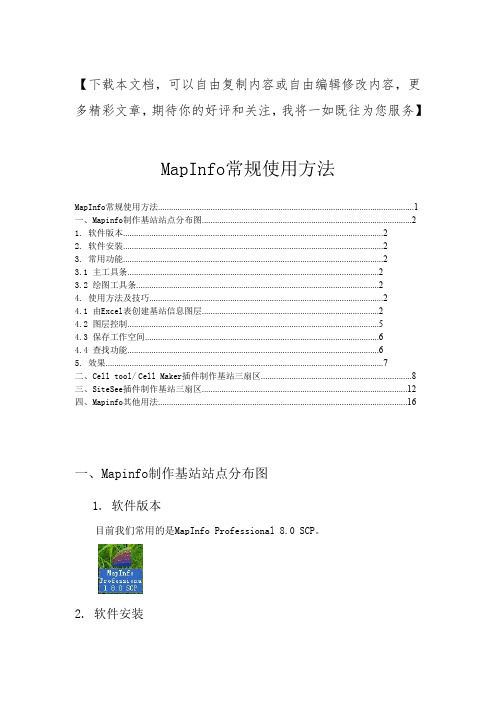
【下载本文档,可以自由复制内容或自由编辑修改内容,更多精彩文章,期待你的好评和关注,我将一如既往为您服务】MapInfo常规使用方法MapInfo常规使用方法 (1)一、Mapinfo制作基站站点分布图 (2)1.软件版本 (2)2.软件安装 (2)3.常用功能 (2)3.1 主工具条 (2)3.2 绘图工具条 (2)4.使用方法及技巧 (2)4.1 由Excel表创建基站信息图层 (2)4.2 图层控制 (5)4.3 保存工作空间 (6)4.4 查找功能 (6)5.效果 (7)二、Cell tool/Cell Maker插件制作基站三扇区 (8)三、SiteSee插件制作基站三扇区 (12)四、Mapinfo其他用法 (16)一、Mapinfo制作基站站点分布图1.软件版本目前我们常用的是MapInfo Professional 8.0 SCP。
2.软件安装安装和解密两个过程。
1、安装:双击可执行文件:setup.exe;2、破解:将MapInfo Professional\Key\Mapinfo+2.9.Hero下面的文件:Mapinfo+.exe,mapx40.ocx两个文件拷贝到安装目录:C:\Program Files\MapInfo\Professional下面,然后点击:Mapinfo+.exe运行即可。
3.常用功能3.1 主工具条3.2 绘图工具条在某一图层被设为可编辑时,绘图工具条便可以使用,在其上面进行绘图。
4.使用方法及技巧4.1 由Excel表创建基站信息图层第一步,打开Excel表。
选择“文件”下拉菜单-选择“打开”,即出现下图所示对话框:找到Excel表所在文件夹-文件类型选择Microsoft Excel (*.xls)-打开Excel表。
第二步,指定工作表中要访问的部分。
打开Excel文件后,出现一个选择框,如下图:如果Excel表有标题行,需要在“以选中范围……”前打勾,如上图(右),并在“命名范围”栏内选择“其他…”,即出现然后江“Sheet1!A1:E9”中的A1改为A2(也就是说输入单元格的范围不包括标题行),确定再确定,即得到第三步,创建图层。
云南连锁业务简易操作手册
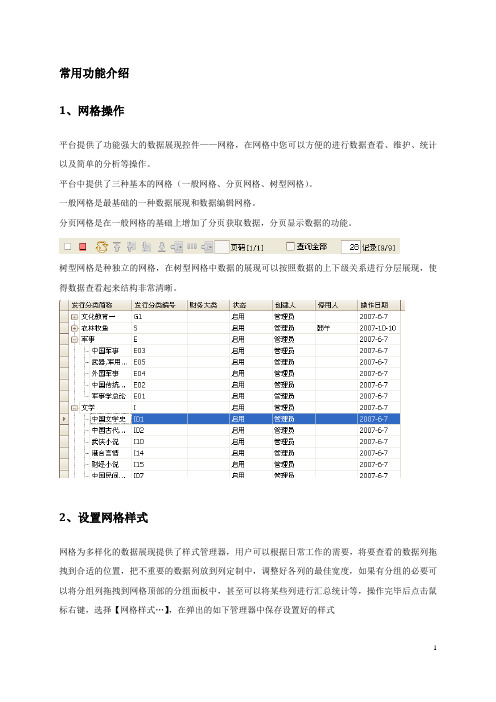
常用功能介绍1、网格操作平台提供了功能强大的数据展现控件——网格,在网格中您可以方便的进行数据查看、维护、统计以及简单的分析等操作。
平台中提供了三种基本的网格(一般网格、分页网格、树型网格)。
一般网格是最基础的一种数据展现和数据编辑网格。
分页网格是在一般网格的基础上增加了分页获取数据,分页显示数据的功能。
树型网格是种独立的网格,在树型网格中数据的展现可以按照数据的上下级关系进行分层展现,使得数据查看起来结构非常清晰。
2、设置网格样式网格为多样化的数据展现提供了样式管理器,用户可以根据日常工作的需要,将要查看的数据列拖拽到合适的位置,把不重要的数据列放到列定制中,调整好各列的最佳宽度,如果有分组的必要可以将分组列拖拽到网格顶部的分组面板中,甚至可以将某些列进行汇总统计等,操作完毕后点击鼠标右键,选择【网格样式…】,在弹出的如下管理器中保存设置好的样式在上面的网格显示样式管理器中,您还可以将某一样式设定为默认显示风格,方法是在样式名前的画勾,默认的显示风格是指第一次进入此网格所在的界面,网格就以您设定的默认风格显示数据。
在网格显示样式管理器中点击鼠标右键,还可以打开或删除选定的显示风格。
退出网格显示样式管理器,在网格中点击鼠标右键,选择【加载样式】,选择你所要加载的一种显示样式,可以灵活方便的切换数据显示,每个网格可以定义数个需要的样式。
3、网格数据获取针对不同的网格,数据的获取也不一样。
一般网格和树型网格数据的获取很简单,它展现的数据永远是满足条件的所有数据。
分页网格则不同于以上两种网格,分页网格提供了数据分页显示的机制,比较适宜于大量数据的展现上面是分页网格的工具条,从第三个按钮开始依次是刷新数据:保持当前数据查询的条件不变,直接向应用服务器发送数据请求,然后将满足条件的数据显示在网格中。
首页:如果当前网格数据不是首页数据,可以点击此按钮,重新获取首页数据。
前一页:如果当前网格数据不是首页数据,可以点击此按钮,重新当前页的前一页数据。
QTLIciMapping3.0简单教学教程

QTL IciMapping3.0 定位简单应用教程张茜中国农科院2012.6.14主要步骤•数据准备•新建project•导入数据•构建图谱•QTL定位准备数据•.map格式将txt格式后缀名改成.map即可(表头信息不能动),一个map文件中包括General Information、Marker Types 、Information for Chromosomes and Markers三部分信息主要更改数据:7为F2群体;1一般不动;Marker space type 选1或2均可,只要保持数据对应Maker Types带型统计方法这些数据是标记在第几条染色体(group)上,未构建图谱侧全为0点File 选New Project新建一个工作项命名保存路径点File 选*map导入构建准备好的map格式图谱的数据打开,完成数据导入点击分组,在此处出现group群点可以看到一个group下所含标记,右键点击一个标记可以对其位置调动或者删除完成分组后,点击ordering,转换成染色体组再点此按钮完成沟通准备工作,工具栏上的map图标变蓝可以点击构图了点击map 按钮出现图谱(右)点击即可出现下一个染色体图谱点击出现整体图谱Save 可以保存各种格式的图QTL定位数据准备将构图所得结果F2bip(在project-map-result文件下)先复制一份,再用txt打开方式打开所复制文件。
Bip文件中包含5部分General Information、Information for Chromosomes andMarkers、Linkage map (Marker namefollowed by position or the interval length)、 Marker Type 、Phenotypic Data更改数据:0改成1选File-open file-*bip打开更改保存好的bip格式文件选ICIM-ADD添加的下框(一般都默认),此时start按钮从灰色变黑色,单击即可进行定位Start 完了点ADD即出现下图加性效应图显性效应图总染色体添加lod值线下一个染色体在Graph 下可以选择连锁图和lod (上)或者连锁图和QTL(下)图谱结果信息在map目录下QTL结果信息在BIP目录下信息栏补充•QTL ICIMapping是在*map(oppen file子菜单下)下完成构件图谱,在*bip(oppen file子菜单下)下完成QTL定位。
QTL_IciMapping3.0_简单教程

QTL IciMapping3.0 定位简单应用教程张茜中国农科院2012.6.14主要步骤•数据准备•新建project•导入数据•构建图谱•QTL定位准备数据•.map格式将txt格式后缀名改成.map即可(表头信息不能动),一个map文件中包括General Information、Marker Types 、Information for Chromosomes and Markers三部分信息主要更改数据:7为F2群体;1一般不动;Marker space type 选1或2均可,只要保持数据对应Maker Types带型统计方法这些数据是标记在第几条染色体(group)上,未构建图谱侧全为0点File 选New Project新建一个工作项命名保存路径点File 选*map导入构建准备好的map格式图谱的数据打开,完成数据导入点击分组,在此处出现group群点可以看到一个group下所含标记,右键点击一个标记可以对其位置调动或者删除完成分组后,点击ordering,转换成染色体组再点此按钮完成沟通准备工作,工具栏上的map图标变蓝可以点击构图了点击map 按钮出现图谱(右)点击即可出现下一个染色体图谱点击出现整体图谱Save 可以保存各种格式的图QTL定位数据准备将构图所得结果F2bip(在project-map-result文件下)先复制一份,再用txt打开方式打开所复制文件。
Bip文件中包含5部分General Information、Information for Chromosomes andMarkers、Linkage map (Marker namefollowed by position or the interval length)、 Marker Type 、Phenotypic Data更改数据:0改成1选File-open file-*bip打开更改保存好的bip格式文件选ICIM-ADD添加的下框(一般都默认),此时start按钮从灰色变黑色,单击即可进行定位Start 完了点ADD即出现下图加性效应图显性效应图总染色体添加lod值线下一个染色体在Graph 下可以选择连锁图和lod (上)或者连锁图和QTL(下)图谱结果信息在map目录下QTL结果信息在BIP目录下信息栏补充•QTL ICIMapping是在*map(oppen file子菜单下)下完成构件图谱,在*bip(oppen file子菜单下)下完成QTL定位。
(仅供参考)Icimapping 连锁图中文操作说明
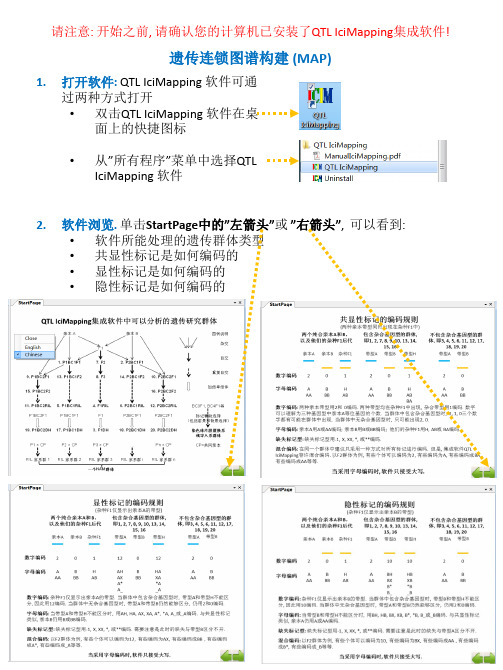
• 对连锁群”Chromsome4”再排序: 鼠标指向连锁群”Chromsome4”, 然后右击, 从弹出的快捷菜单中选择”Ordering”实现对”Chromosome4”的重排序
参数选择/设置窗口
4
6. 标记分群
遗传连锁图谱构建
• 单击Grouping下的 箭头, 软件将利用默 认/设定参数对标记 进行分群, 例如图例 中, 按LOD临界值 3.00 的标准分群
7. 标记排序
• 单击Ordering下的箭 头, 软件将利用默认 /设定参数对标记进 行排序, 例如图例中, 利用nnTwoOpt算法 排序
• 对连锁群重命名: 鼠标指向连锁群”Chromsome4”, 然后右击, 从弹出的快捷菜 单中选择”Rename”实现对”Chromosome4”的重命名, 或者…
• 将连锁群上移或下移
• 删除连锁群内的所有标记
• 改变连锁群首尾标记的循序
12
遗传连锁图谱构建
15. 高级用户 – 在EXCEL中管理遗传群体的信息 • 工作表”GeneralInfo”定义遗传群体的一些基本信息, 每项信息占1行.
5
遗传连锁图谱构建
8. 标记排序调整 (此选 项可跳过, 调整的目 的是获得更短的图 谱)
• 单击Rippling下的箭 头, 软件将利用默认 /设定参数对标记顺 序进行调整, 例如图 例中, 利用SARF做标 准, 窗口大小为5
1100i扫码器说明

物理参数
可选颜色 尺寸
重量
满足一定最小购买量要求可以选择其他用户 指定颜色和标识; 灰色; 黑色 展位支架: 5.9 x 7.6 x 9.7 cm / 2.3 x 3.0 x 3.8 in 扫描仪: 8.4 x 7.1 x 9.4 cm / 3.3 x 2.8 x 3.7 in 展位支架: 187.1 g / 6.6 oz 扫描仪: 198.5 g / 7.0 oz
特性
·· 扫描 1D 和可选 2D 条码的超 强性能提高了生产效率
·· 数字成像技术除去了移动部 件,从而提高了可靠性。
·· Illumix™ 智能照明技术可自 动检测手机、笔记本电脑或 PDA 中的条形码
·· 紧凑、符合人体工程学的设计 非常适合免提或手持操作
·· Green Spot 有效读取指示器 为带按钮型号的扫描器提供 了附加的用户反馈
illumix智能照明技术可自动检测手机笔记本电脑或pda中的条形码紧凑符合人体工程学的设计非常适合免提或手持操作greenspot有效读取指示器为带按钮型号的扫描器提供了附加的用户反馈精确的成像扫描量可消除由于散乱激光扫描线导致的读取错误带按钮型号的扫描器适用于图像捕捉或目标识别应用如价格查询plu清单兼容checkpoint系统的eas和互锁功能符合wmi
电器
电流
输入电压
工作状态(标称): < 400 mA 待机/空闲(标称): < 300 mA 4.5 - 14.0 VDC
环境
ESD静电保护(空中放电) 抗跌落
温度
湿度(非冷凝) 环境光
防水和防尘密封
25 kV 可承受多次从1.2米/4英尺跌落水泥地的撞 击 储藏/运输: -40 至 70 °C / -40 至 158 °F 工作状态: 0 至 40 °C / 32 至 104 °F 5 - 95% 室内: 0 至 6,000 lux 户外: 0 至 86,100 lux IP52
IQsignal中文操作手册

发射测试结果(1)
单次测 试结果 信号波形 信号平均功率 平均测 试结果
红色线为 均值波形
底噪
(重点关注指标)试结果(2)
频谱模板
蓝色谱线不 能超出红色 限制线
功率幅度 统计图 判定产品功放 是工作在饱和 区还是线性区 (读数如箭头所 示) 蓝线紧贴红 线代表产品 工作在线性 区,两线分 离较大代表 产品功放在 饱和区工作
测试数据显示区
选择中间图 表显示内容
选择左下方图 表显示内容
选择右下方图 表显示内容
IQsignal软件界面——VSG界面
选择Tools->Vector Signal Generator即可进入 信号单次 发射按键 信号连续 发射开关 选择连续发射 或一次性发射 数据包数量 选择射频信号或 基带信号输出 设定频道和调制 方式(速率)
电脑IP设定步骤
本地连接---Internet协议---写入IP及子网掩码---(高级---添加---写入 IP及子网掩码--)确定---确定(若只需设定一个IP则不需进入高级选项)
IQsignal软件中的仪器IP地址设定
打开IQsignal软件,若提示错误如右图所示, 则可能是软件中的仪器IP地址设定不正确,应 按以下步骤写入正确的仪器IP地址:
接收测试
产品控制软件选择测试项目为Rx
设定要测试的频道 和速率
IQsignal的VSG界面设定频道与上面一样
设定VSA的调制方式 性发射数据包数量
、功率
和一次
点击产品控制软件的 ,点击VSA的 之后观察产品控制软件的接收数据包统计数据
接收测试结果
接收到的良好 数据包数量
本例中仪器VSG发射了1000个信号强度为-50dBm的数据包,接收到良好的 数据包数量为 912 ,故PER为 (1000-912)/1000 = 8.8% <10% 因此可证明,在-50dBm的信号强度下产品接收能力良好。(对于11b调制方 式,PER界限为8%) 然后降低仪器VSG信号功率,数据包统计数量复位清零 ,重复上页第 5 项操作,直至接收到良好数据包数量小于900,即 PER>10% ,则可初步 判定产品的接收灵敏度界限值(是否达到要求)。 更改频道和速率,重复上述操作,测试产品在不同频道速率的接收能力情况。 可绘制出PER与信号功率的关系曲线图,便于全面了解产品接收能力情况。
- 1、下载文档前请自行甄别文档内容的完整性,平台不提供额外的编辑、内容补充、找答案等附加服务。
- 2、"仅部分预览"的文档,不可在线预览部分如存在完整性等问题,可反馈申请退款(可完整预览的文档不适用该条件!)。
- 3、如文档侵犯您的权益,请联系客服反馈,我们会尽快为您处理(人工客服工作时间:9:00-18:30)。
10
遗传连锁图谱构建
13. 高级用户 – 分组标记信息的管理 • 建立新的标记群: 鼠标指向”锚定信息/分组信息/染色体信息展示窗口”, 然后
右击, 从弹出的快捷菜单中, 选择”New Group”. 一个新群”Group5[0]”出现在 这个窗口内.
• 向新建标记群中添加标记 (例如”Group4”中的”F6L9.78”和”SNP53”): 鼠标指向 待移动标记”F6L9.78”, 然后右击, 从弹出的快捷菜单中, 选择”Move to -> Group5” 将”F6L9.78” 添加到”Group5[*]”中; 对”SNP53”重复上述过程.
2
遗传连锁图谱构建
4. 向新建工程中导入遗传群体 • 单击”File”菜单, 然后选择
File -> Open File -> *.map
• 或者单击”Open”, 然后选择 *.map (Linkage map construction) 文件类型
• 在文件列表中选择要打开的 群体 (例如: “C:\CAAS\QTL IciMapping\Examples\MAP\ ArabidopsisRIL.map”)
5
遗传连锁图谱构建
8. 标记排序调整 (此选 项可跳过, 调整的目 的是获得更短的图 谱)
• 单击Rippling下的箭 头, 软件将利用默认 /设定参数对标记顺 序进行调整, 例如图 例中, 利用SARF做标 准, 窗口大小为5
9. 结果输出
这个图标只有在执行 “Outputting”后才可用
• 单击Outputting下 的箭头, 软件将输 出作图结果, 例如 图例中, 输出成对 标记间的LOD值, 重 组率, 图距, 以及 QTL分析中用到的 输入文件
9
遗传连锁图谱构建
12. 高级用户 – 锚定信息的管理 • 清空作图结果: 鼠标指向遗传群体文件名称”Arabidopsis.map”, 然后右击, 从弹
出的快捷菜单中, 选择”Clear Results”, 然后在弹出的对话框中选择”OK”
• 建立新的锚定信息群: 鼠标指向”锚定信息/分组信息/染色体信息展示窗口”, 然后右击, 从弹出的快捷菜单中, 选择”New Anchor”. 锚定信息群“Anchor1[0]” 出现在这个窗口内.
• 从标记群中删除标记 (例如”Group4”中的”FRI”和”SNP254”): 鼠标指向待删除 标记” FRI”, 然后右击, 从弹出的快捷菜单中, 选择”Delete” 将”FRI” 从”Group4[*]”中删除; 对”SNP254”重复上述过程.
11
遗传连锁图谱构建
14. 高级用户 – 排序标记(即连锁群)信息的管理 • 连锁群间移动标记 (例如, 把 “Chromosome5”和”Deleted Markers”中的一些标
参数选择/设置窗口
4
6. 标记分群
遗传连锁图谱构建
• 单击Grouping下的 箭头, 软件将利用默 认/设定参数对标记 进行分群, 例如图例 中, 按LOD临界值 3.00 的标准分群
7. 标记排序
• 单击Ordering下的箭 头, 软件将利用默认 /设定参数对标记进 行排序, 例如图例中, 利用nnTwoOpt算法 排序
6
10. 绘制连锁图谱 • 单击”MAP”图标
遗传连锁图谱构建
• 或者从”Figures”菜单 中选择”Linkage Map”
• 通过参数设置改变连 锁图谱的格式
7
10. 绘制连锁图谱 (续) • 在图形区域右击鼠
标弹出快捷菜单, 通过快捷菜单改变 图形的格式
遗传连锁图谱构建
• 在作图区域右击鼠 标, 以复制/打印/保 存连锁图谱
• 输入”工程名称” (例如, 图 示中的工程名称为Tutorial) 和选择路径 (例如, 图示中 的路径为D:\)
• 单击”OK” 完成”新工程”创 建
新建工程显示在”工程窗 口”中
所有与此工程相关的各种 输入/输出, 按特定的组织
形式自动保存在路 径”D:\Tutorial\...”下的各
种文件夹中
• 连锁图谱可以保存 成多种文件格式
8ห้องสมุดไป่ตู้
遗传连锁图谱构建
11. 在”结果展示窗口”中浏览结果文件 • 在”工程窗口”的文件列表中, 双击待浏览的结果文件, 这个结果文件将显示在”
结果浏览窗口”, 图例中, 打开/显示的文件是”Aradbidopsis.sum”
• 所有输出结果文件保存在”D:\Tutorial\MAP\Arabidopsis\Results\...”中 • “Tutorial”是工程的名称 • “MAP”指示软件的功能. 目前有7大功能 • “ArabidopsisRIL”是导入遗传群体文件的前缀 • “Results”是保存结果文件夹的名称
2. 软件浏览. 单击StartPage中的”左箭头”或 ”右箭头”, 可以看到: • 软件所能处理的遗传群体类型 • 共显性标记是如何编码的 • 显性标记是如何编码的 • 隐性标记是如何编码的
1
3. 建立一个”新工程” • 单击”File”菜单 • 选择”New Project”
遗传连锁图谱构建
请注意: 开始之前, 请确认您的计算机已安装了QTL IciMapping集成软件!
遗传连锁图谱构建 (MAP)
1. 打开软件: QTL IciMapping 软件可通 过两种方式打开 • 双击QTL IciMapping 软件在桌 面上的快捷图标 • 从”所有程序”菜单中选择QTL IciMapping 软件
• 单击”打开(O)” 完成
由此选择打开EXCE3L 2003/2007文件
遗传连锁图谱构建
5. MAP功能浏览: MAP功能把窗口分为4部分 • 工程窗口 • 标记整理信息和结果展示窗口 • 锚定信息/分组信息/染色体信息展示窗口 • 参数选择/设置窗口
工程窗口
标记整理信息和 结果展示窗口
锚定信息/ 分组信息/ 染色体信息 展示窗口
